快速合并单个excel表中的多个sheet的工作页
如何将一个EXCEL工作薄里100张sheet数据十秒钟合并成一个EXCEL表
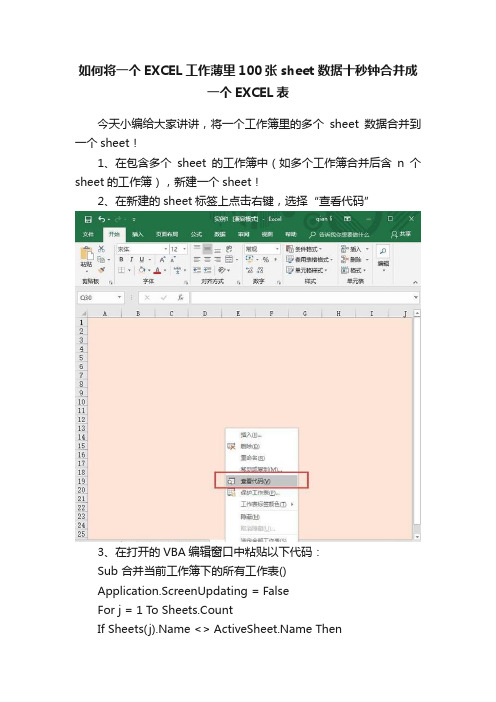
如何将一个EXCEL工作薄里100张sheet数据十秒钟合并成一个EXCEL表今天小编给大家讲讲,将一个工作簿里的多个sheet数据合并到一个sheet!1、在包含多个sheet的工作簿中(如多个工作簿合并后含n个sheet的工作簿),新建一个sheet!2、在新建的sheet标签上点击右键,选择“查看代码”3、在打开的VBA编辑窗口中粘贴以下代码:Sub 合并当前工作簿下的所有工作表()Application.ScreenUpdating = FalseFor j = 1 To Sheets.CountIf Sheets(j).Name <> ThenX = Range('A65536').End(xlUp).Row + 1Sheets(j).UsedRange.Copy Cells(X, 1)End IfNextRange('B1').SelectApplication.ScreenUpdating = TrueMsgBox '当前工作簿下的全部工作表已经合并完毕!', vbInformation, '提示'End Sub运行,等待……合并好了后会弹出提示。
合并好后出现这样的数据,因为小编只建了三个表格,每个表格有一行数据,一行表头,这样就会出现表头都会重复,接下来选择整个表格,删除重复项,或者用筛选,将重复的表头删掉,就OK了。
这种合并在平时的数据统计中,尤其涉及到各部门,各产线数据的分类汇总,表格需要拆分为独立的,或者合并总数,用的频率特别多,小编明天帮大家分享,将不同的100个EXCEL表格如何合并为一个总的EXCEL报表,这样大家在平时的工作中会应用起来更方便。
excel表格如何将多个工作簿窗口合并
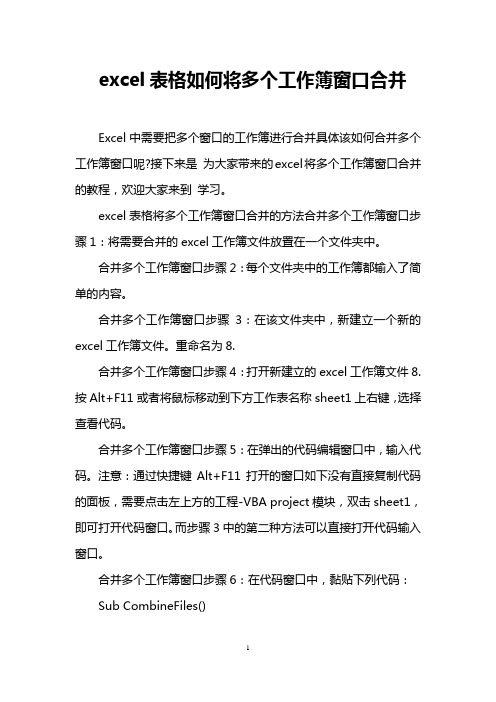
excel表格如何将多个工作簿窗口合并Excel中需要把多个窗口的工作簿进行合并具体该如何合并多个工作簿窗口呢?接下来是为大家带来的excel将多个工作簿窗口合并的教程,欢迎大家来到学习。
excel表格将多个工作簿窗口合并的方法合并多个工作簿窗口步骤1:将需要合并的excel工作簿文件放置在一个文件夹中。
合并多个工作簿窗口步骤2:每个文件夹中的工作簿都输入了简单的内容。
合并多个工作簿窗口步骤3:在该文件夹中,新建立一个新的excel工作簿文件。
重命名为8.合并多个工作簿窗口步骤4:打开新建立的excel工作簿文件8.按Alt+F11或者将鼠标移动到下方工作表名称sheet1上右键,选择查看代码。
合并多个工作簿窗口步骤5:在弹出的代码编辑窗口中,输入代码。
注意:通过快捷键Alt+F11打开的窗口如下没有直接复制代码的面板,需要点击左上方的工程-VBA project模块,双击sheet1,即可打开代码窗口。
而步骤3中的第二种方法可以直接打开代码输入窗口。
合并多个工作簿窗口步骤6:在代码窗口中,黏贴下列代码:Sub CombineFiles()Dimpath As StringDimFileName As StringDimLastCell As RangeDimWkb As WorkbookDimWS As WorksheetDimThisWB As StringDim MyDir AsStringMyDir =ThisWorkbook.path & "\"'ChDriveLeft(MyDir, 1) 'find all the excel files'ChDir MyDir'Match =Dir$("")ThisWB =Application.EnableEvents = FalseApplication.ScreenUpdating = Falsepath =MyDirFileName =Dir(path & "\*.xls", vbNormal)Do UntilFileName = ""If FileName <> ThisWB ThenSet Wkb = Workbooks.Open(FileName:=path & "\"& FileName)For Each WS In Wkb.WorksheetsSet LastCell = WS.Cells.SpecialCells(xlCellTypeLastCell)If LastCell.Value = "" And LastCell.Address = Range("$A$1").AddressThenElseWS.CopyAfter:=ThisWorkbook.Sheets(ThisWorkbook.Sheets.Count) End IfNext WSWkb.Close FalseEnd IfFileName = Dir()LoopApplication.EnableEvents = TrueApplication.ScreenUpdating = TrueSet Wkb =NothingSet LastCell= NothingEnd Sub合并多个工作簿窗口步骤7:点击菜单栏运行-运行子过程-用户窗体。
EXCEL2024多工作簿合并附详细操作步骤
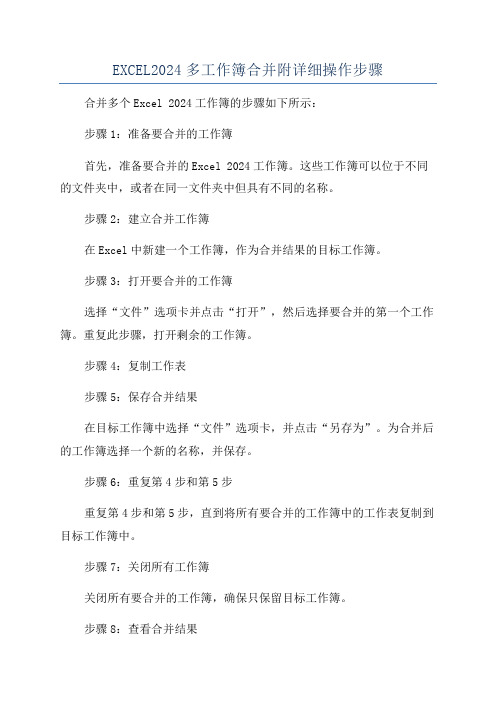
EXCEL2024多工作簿合并附详细操作步骤合并多个Excel 2024工作簿的步骤如下所示:
步骤1:准备要合并的工作簿
首先,准备要合并的Excel 2024工作簿。
这些工作簿可以位于不同的文件夹中,或者在同一文件夹中但具有不同的名称。
步骤2:建立合并工作簿
在Excel中新建一个工作簿,作为合并结果的目标工作簿。
步骤3:打开要合并的工作簿
选择“文件”选项卡并点击“打开”,然后选择要合并的第一个工作簿。
重复此步骤,打开剩余的工作簿。
步骤4:复制工作表
步骤5:保存合并结果
在目标工作簿中选择“文件”选项卡,并点击“另存为”。
为合并后的工作簿选择一个新的名称,并保存。
步骤6:重复第4步和第5步
重复第4步和第5步,直到将所有要合并的工作簿中的工作表复制到目标工作簿中。
步骤7:关闭所有工作簿
关闭所有要合并的工作簿,确保只保留目标工作簿。
步骤8:查看合并结果
打开目标工作簿并查看合并的结果。
检查合并的工作表是否按照期望的方式进行了合并。
步骤9:保存合并的结果
保存目标工作簿以保存合并的结果。
步骤10:(Optional) 删除过程中使用的其他工作簿
如果必要的话,删除在合并过程中使用的其他工作簿。
确保在删除工作簿之前,已保存并确认了合并的结果。
这就是合并多个Excel 2024工作簿的详细步骤。
这个过程不仅可以合并不同文件夹中的工作簿,还可以合并同一文件夹中具有不同名称的工作簿。
注意,在合并过程中,请确保保存并备份所有工作簿,以避免意外数据丢失。
将多个Excel文件合并成一个有多个sheet的Excel文件

将多个Excel⽂件合并成⼀个有多个sheet的Excel⽂件⽅法/步骤1、新建⼀个⽂件夹,将需要合并的excel⽂档复制到该⽂档⽬录下。
2、新建⼀个EXCEL空⽩⽂档,⿏标移动到在sheet⼯作表上单击右键,选择“查看代码”选项,进⼊VBA控制台。
3、在菜单栏点击“插⼊”菜单,选择“模块”选项,进⼊模块编辑界⾯。
4、在编辑框中复制以下代码,注意符号,需是英⽂状态下。
1'功能:把多个excel⼯作簿的第⼀个sheet⼯作表合并到⼀个excel⼯作簿的多个sheet⼯作表,新⼯作表的名称等于原⼯作簿的名称2Sub Books2Sheets() '定义对话框变量3Dim fd As FileDialog4Set fd = Application.FileDialog(msoFileDialogFilePicker) '新建⼀个⼯作簿5Dim newwb As Workbook6Set newwb = Workbooks.Add7With fd8If .Show = -1Then'定义单个⽂件变量9Dim vrtSelectedItem As Variant '定义循环变量10Dim i As Integer11 i = 1'开始⽂件检索12For Each vrtSelectedItem In .SelectedItems '打开被合并⼯作簿13Dim tempwb As Workbook14Set tempwb = Workbooks.Open(vrtSelectedItem) '复制⼯作表15 tempwb.Worksheets(1).Copy Before:=newwb.Worksheets(i) '把新⼯作簿的⼯作表名字改成被复制⼯作簿⽂件名,这⼉应⽤于xls⽂件,即Excel97-2003的⽂件,如果是Excel2007,需要改成xlsx16 newwb.Worksheets(i).Name = VBA.Replace(, ".xls", "") '关闭被合并⼯作簿17 tempwb.Close SaveChanges:=False18 i = i + 119Next vrtSelectedItem20End If21End With22Set fd = Nothing23End SubView Code5、代码输⼊后,点击菜单项中“运⾏”,选择“运⾏⼦过程”选项,或者按下F5快捷键,运⾏代码。
excel快速合并多个工作表内容的方法
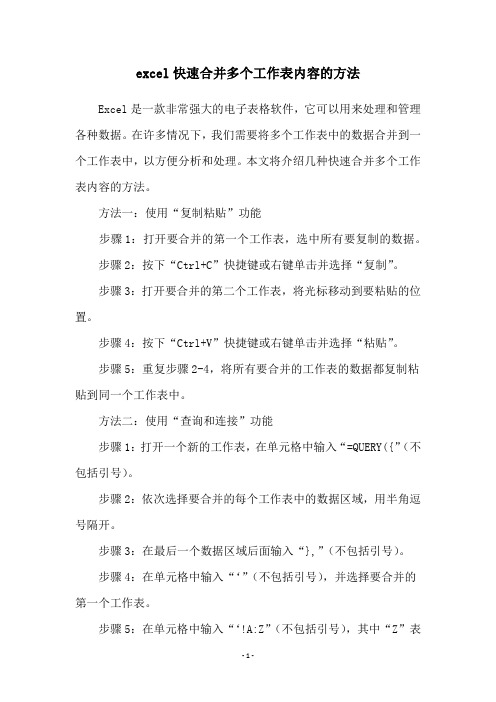
excel快速合并多个工作表内容的方法Excel是一款非常强大的电子表格软件,它可以用来处理和管理各种数据。
在许多情况下,我们需要将多个工作表中的数据合并到一个工作表中,以方便分析和处理。
本文将介绍几种快速合并多个工作表内容的方法。
方法一:使用“复制粘贴”功能步骤1:打开要合并的第一个工作表,选中所有要复制的数据。
步骤2:按下“Ctrl+C”快捷键或右键单击并选择“复制”。
步骤3:打开要合并的第二个工作表,将光标移动到要粘贴的位置。
步骤4:按下“Ctrl+V”快捷键或右键单击并选择“粘贴”。
步骤5:重复步骤2-4,将所有要合并的工作表的数据都复制粘贴到同一个工作表中。
方法二:使用“查询和连接”功能步骤1:打开一个新的工作表,在单元格中输入“=QUERY({”(不包括引号)。
步骤2:依次选择要合并的每个工作表中的数据区域,用半角逗号隔开。
步骤3:在最后一个数据区域后面输入“},”(不包括引号)。
步骤4:在单元格中输入“‘”(不包括引号),并选择要合并的第一个工作表。
步骤5:在单元格中输入“‘!A:Z”(不包括引号),其中“Z”表示要合并的最后一列,按下回车键。
步骤6:所有要合并的工作表的数据都将显示在新创建的工作表中。
方法三:使用VBA宏步骤1:按下“Alt+F11”快捷键打开Visual Basic Editor。
步骤2:选择“插入”菜单中的“模块”,并在代码窗口中输入以下代码:Sub Merge_Sheets()Dim i As Integer, j As IntegerDim ws As Worksheet, ws1 As WorksheetSet ws1 = Sheets(1)j = edRange.Rows.Count + 1For i = 2 To Sheets.CountSet ws = Sheets(i)edRange.Copyws1.Range('A' & j).PasteSpecialj = edRange.Rows.Count + 1Next iEnd Sub步骤3:按下“F5”键运行宏。
excel如何快速把多个工作表合并到一个excel表
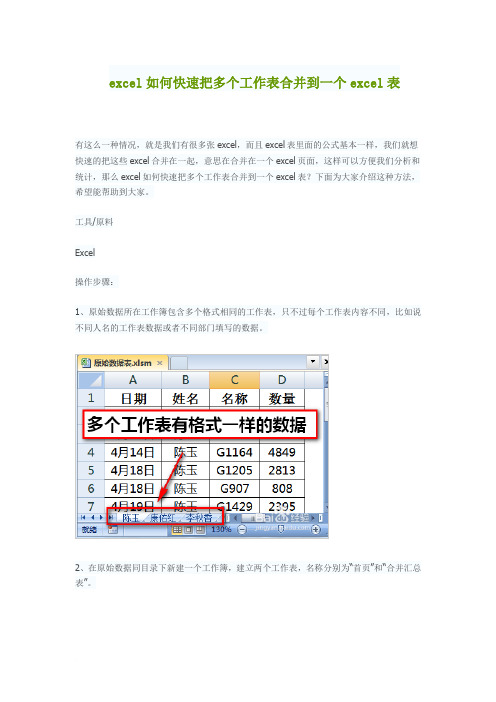
10、选中全部数据区域,执行自动筛选。然后选择其中一个字段,选择“空白”和标题内容。
regulations"cympd,wkfhTbv.-:'()1A3024xqS;PCzOJGjILNY
11、然后将筛选出来的无用行鼠标右键删除,再删除 A 列整列即可,完成效果如下图:
regulations"cympd,wkfhTbv.-:'()1A3024xqS;PCzOJGjILNY
excel 如何快速把多个工作表合并到一个 excel 表
有这么一种情况,就是我们有很多张 excel,而且 excel 表里面的公式基本一样,我们就想 快速的把这些 excel 合并在一起,意思在合并在一个 excel 页面,这样可以方便我们分析和 统计,那么 excel 如何快速把多个工作表合并到一个 excel 表?下面为大家介绍这种方法, 希望能帮助到大家。 工具/原料 Excel 操作步骤: 1、原始数据所在工作簿包含多个格式相同的工作表,只不过每个工作表内容不同,比如说 不同人名的工作表数据或者不同部门填写的数据。
regulations"cympd,wkfhTbv.-:'()1A3024xqS;PCzOJGjILNY
ant Dim TitleRow, TitleColumn As Range Dim Num As Integer Dim DataRows As Long DataRows = 1 Dim TitleArr() Dim Choice Dim MyName$, MyFileName$, ActiveSheetName$, AddressAll$, AddressRow$, AddressC olumn$, FileDir$, DataSheet$, myDelimiter$ Dim n, i n=1 i=1 Application.DisplayAlerts = False Worksheets("合并汇总表").Delete Set wsNewWorksheet = Worksheets.Add(, after:=Worksheets(Worksheets.Count)) = "合并汇总表" MyFileName = Application.GetOpenFilename("Excel 工作薄 (*.xls*),*.xls*") If MyFileName = "False" Then MsgBox "没有选择文件!请重新选择一个被合并文件!", vbInformation, "取消" Else Workbooks.Open Filename:=MyFileName Num = ActiveWorkbook.Sheets.Count MyName = Set DataSource = Application.InputBox(prompt:="请选择要合并的数据区域:", Type:=8) AddressAll = DataSource.Address
excel表格如何将多个工作簿窗口合并_excel表格工作簿合并

excel表格如何将多个工作簿窗口合并_excel表格工作簿合并excel表格将多个工作簿窗口合并的方法合并多个工作簿窗口步骤1:将需要合并的excel工作簿文件放置在一个文件夹中。
合并多个工作簿窗口步骤2:每个文件夹中的工作簿都输入了简洁的内容。
合并多个工作簿窗口步骤3:在该文件夹中,新建立一个新的excel工作簿文件。
重命名为8.合并多个工作簿窗口步骤4:打开新建立的excel工作簿文件8.按Alt+F11或者将鼠标移动到下方工作表名称sheet1上右键,选择查看代码。
合并多个工作簿窗口步骤5:在弹出的代码编辑窗口中,输入代码。
留意:通过快捷键Alt+F11打开的窗口如下没有直接复制代码的面板,需要点击左上方的工程-VBAproject模块,双击sheet1,即可打开代码窗口。
而步骤3中的其次种方法可以直接打开代码输入窗口。
合并多个工作簿窗口步骤6:在代码窗口中,黏贴下列代码:Sub CombineFiles()Dimpath As StringDimFileName As StringDimLastCell As RangeDimWkb As WorkbookDimWS As WorksheetDimThisWB As StringDim MyDir AsStringMyDir =ThisWorkbook.path \ChDriveLeft(MyDir, 1) find all the excelfilesChDir MyDirMatch =Dir$()ThisWB =Application.EnableEvents = FalseApplication.ScreenUpdating = Falsepath =MyDirFileName =Dir(path \*.xls, vbNormal)Do UntilFileName =If FileName ThisWB ThenSet Wkb = Workbooks.Open(FileName:=path \ FileName)For Each WS In Wkb.WorksheetsSet LastCell =WS.Cells.SpecialCells(xlCellTypeLastCell)If LastCell.Value = And LastCell.Address =Range($A$1).AddressThenElseWS.CopyAfter:=ThisWorkbook.Sheets(ThisWorkbook.Sheets.Coun t)End IfNext WSWkb.Close FalseEnd IfFileName = Dir()LoopApplication.EnableEvents = TrueApplication.ScreenUpdating = TrueSet Wkb =NothingSet LastCell= NothingEnd Sub合并多个工作簿窗口步骤7:点击菜单栏运行-运行子过程-用户窗体。
excel如何快速把多个工作表合并到一个excel表
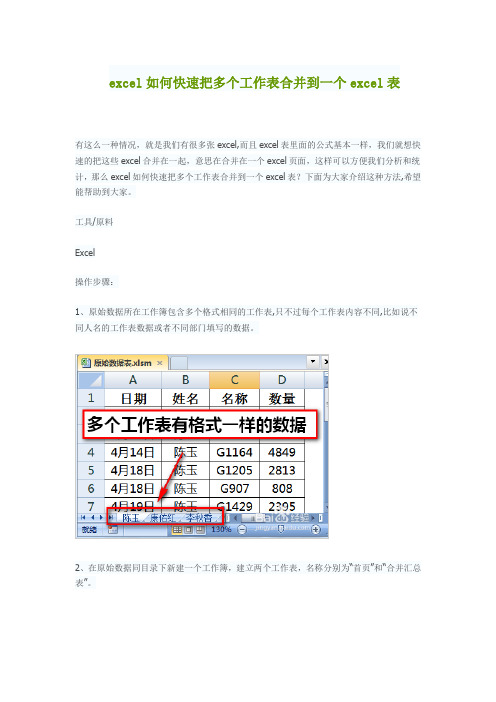
excel如何快速把多个工作表合并到一个excel表有这么一种情况,就是我们有很多张excel,而且excel表里面的公式基本一样,我们就想快速的把这些excel合并在一起,意思在合并在一个excel页面,这样可以方便我们分析和统计,那么excel如何快速把多个工作表合并到一个excel表?下面为大家介绍这种方法,希望能帮助到大家。
工具/原料Excel操作步骤:1、原始数据所在工作簿包含多个格式相同的工作表,只不过每个工作表内容不同,比如说不同人名的工作表数据或者不同部门填写的数据。
2、在原始数据同目录下新建一个工作簿,建立两个工作表,名称分别为“首页”和“合并汇总表”。
3、按Alt+F11进入VBA代码编辑和调试界面。
4、根据下图提示,插入一个模块。
5、将下述代码粘贴到模块空白处:复制代码代码如下:Sub CombineSheetsCells()Dim wsNewWorksheet As WorksheetDim cel As RangeDim DataSource,RowTitle, ColumnTitle, SourceDataRows,SourceDataColumns As VNext iApplication.ScreenUpdating = TrueApplication。
EnableEvents = TrueEnd IfWorkbooks(MyName)。
CloseEnd Sub6、在“首页”工作表中按下图示范插入一个窗体控件并指定宏为插入的代码名称。
7、点击“首页”工作表中插入的按钮,根据提示,浏览到原始数据工作簿。
8、下一步,用鼠标选择要合并的数据范围。
注意:每个工作表数据可能不一样,比如说有的是10行数据,有的是30行数据。
在这里我们可以用鼠标选择任意工作表的一个较大范围,比如说A1:D100,保证比最多行数的工作表数据还多就可以,一会再删除空行。
9、点击确定按钮,待代码运行完毕后,所有的数据就都合并到了“合并汇总表”中。
- 1、下载文档前请自行甄别文档内容的完整性,平台不提供额外的编辑、内容补充、找答案等附加服务。
- 2、"仅部分预览"的文档,不可在线预览部分如存在完整性等问题,可反馈申请退款(可完整预览的文档不适用该条件!)。
- 3、如文档侵犯您的权益,请联系客服反馈,我们会尽快为您处理(人工客服工作时间:9:00-18:30)。
快速合并单个excel表中的多个Sheet的工作页
很多朋友会遇到这样的问题,就是很有很多页的数据,少的有几十页,
多的可能有几百页,然后需要合并到一个页面做数据分析,如果一页页的复
制粘贴的话,就比较麻烦.下面我就介绍一种利用excel的宏计算来解决这个问题.
2. 看到这么多数据页要合并,如果是复制粘贴的话,工作量就很大了
我们现在开始合并,首先要在最前页新建一个工作表。
如图:
3. 在新建的Sheet表中右键”,找到查看代码”,然后看到宏计算界面如图所示:
4。
看到宏计算界面,我们就只需要把下面的代码复制进去,代码如下,效果如下:
Sub合并当前工作簿下的所有工作表()
APPliCati On 。
Scree nUpdati ng = False
FOr j = 1 To SheetS.Cou nt
If SheetS(j)。
Name <〉 The n
X = Ran ge(”A65536")。
E nd(xlUp )。
Row + 1
SheetS(j)。
UsedRa nge.Copy Cells(X, 1)
End If
NeXt
Ran ge(”B1”)。
Select
APPIiCati on .Scree nUpdat ing = TrUe
MSgBOX "当前工作簿下的全部工作表已经合并完毕!”,
VbInformation,”提
示"
End Sub
5. 做完上面的事情,然后只需要点击工具栏上面的 运行”下的运行子过
程/用户窗体”就可以了,合并完之后会有提示。
提示完成之后就可以把宏计 算界面关闭了。
如图所示:
6.
合并后的效果如下图,我们看到的是合并之后有 8000多行,就是205
页合并后的结果。
谢谢.如有疑问,请留言。
Γ⅞ Viπn*f⅛ Iιc⅞l - ■曲和ill 仙 ¢1 SlhHl ∣⅛ 丁 峙申 帕為*1■兢
φ⅛c φ Jba-I ll Ldj ΦM ⅞∏ SEi I iL Of 肝聲 初
5W ∣<UQ□妙《< m 屮 IM∙ Ir a f 也如怦叶 他细血LQe (F*E ■
⅛ι Λi*⅛≡∑^l ∣^ewi∙llff ft •'
StRmJ⅜d⅛∣ l ∣-4 f ∣J ∣S4
j 文憚灼 畑:EJ 匹 如 ≡Λσ∣ ≡5∏a iff≡β)远衍® I ≡Φ Wfft⅛⅛ βς he
坦二旦丄 1Λ ∙ VBAPtripκi
7τ WheT I «i«f t EEC«1
Sb««tl i⅞klS
Sħ**⅝10 <>«(« g
Q r ⅜⅞!
g a«c g
g s⅛⅜*⅞ιra ≤^**tioι *1β⅞fit) SbtU
D1 邮IL w⅛,
f ⅞4∙l⅛ « F⅞lιt Ha SJkl ⅛JrAafklTt F⅛l"
金并由射工斥簿孑俪!•工作壽0
Mpl :”“加 S⅛τ∣∣t⅛l⅛4i i t ∣.ι⅛ ≡ F⅛l>t f*r ; ≡ I T≠ S¾*t*⅝ C⅛sβt
If $>*#ti.1j) Mi*⅜ O A⅞Λ∣**5⅛⅞il T⅛Λ* H ^ ∣⅛w<■厂
M»$»・) 8M⅛l⅜) + 1
≤‰t∙t i
5 (j) Us«dOt«Ij(*. C*P7 Cillx-Q ri 1) EM If
⅛*K⅝ ħfe n<*i *)S*Uc⅞ A>∣kl Lf k⅞ ∣i Φħ ~ ■9«L ■二 ______ _____ ____ ___ _____ 一
Ehi 沁 I 1
U 0也 S<τ**bl⅛Jk⅞LM 1 TrVt
T Jeuv>TSTr⅛Iff ⅛H⅛⅛ι ∖ VHR 伽・山忤 审亍
⅛ ir⅛.^ - ⅛j⅛rt ∣ :
Bif iT<t3771HATfl A
F*r
J 1⅝⅛M>Γ,⅞I*)
⅜4kllM4li44 J JP **∣ ⅛4⅛ι ∣⅞E 1 Tr «■
5 讥“酋角■=丘;斗∙ W * v≡.r! 1r-≡ r Γf :-
KM Mi
It fλvvl≡⅛ ■・■* ⅞≠Uv^i⅛MR • TvM I ■ ⅛⅛-⅛J I M⅛M J > CFitik 1' ⅛+4∣llU ∣ uτf U L HW
C<⅛T C !■4 If
■ SIIMU
X
-3r ⅛l ∣ «ti QB⅛> SiH :
⅛Γ⅛C∙歸
Q);汨£1 IM ∣.■:材艸乎世 t^⅞W *屮 £•
■ t T∙∙ 5⅛iτ
0=七
Shvvtl Tbri4ΛiL*vt
I TL ∣⅛l*⅞u i l* G1 ⅝ F ⅜1 τ
4
Σħ⅞⅜tl(M sb*∙tio⅞
Slhtt i
C Ioe
««■)■
)•:•:
斟
越聲二
*tB6O
C
END
皆
7
SoLITuAFRJCA
Sa^h Ah ⅛cι CiiPt TOMn 7⅛5
8
ZA
SOUTH AFRJCA w ⅛⅞∣ern c ⅛pe BlgEKP Etzrkd
74J1
⅞
ZA SClUni AFraCA CAPE ’CTMi CApE TmVTJ 74^0
ZA SOUTH AFRiCA We ⅞∣⅛rn Ctp4 BehHe 7530
Il
ZA SOUTHAFRJCA W ⅛sltπι Caf^ DdFbaO ⅛⅜ll ⅝
7⅛5C
ZA
S(XJIH AFRICA CAPETafWh SRACKEltf 7
Etl T 剤
ZA
SoLrTHAFRICA Soiith AiKa CaPe Town 774C
I '»
SOUTHAFraCA Wstem cap ⅜
c ⅛pe tow TWO I
ZA
SoiIW AFRJcA ,
∣Ve i SIenl Cap«
Ope T<wrn
Γ92⅛
S
ZA
SoUTM AFRICA -----------
----------- We ⅞ι〈t∏⅞ CWe PrCMfl<⅛
F ⅛h HI^k
丹75
7
ZA
SOUTHAiFR3CA ⅛⅛⅛⅛Eβ<Ti PffW ∣!IriCt
C9⅞pe Iown
WKl
ZA
SoUTHAFRIaA 比舲Tswn
C 〉∏⅞ρt ㈱y Wo
P M ScHJTH AFRJGA SChtfth AAne I S
Stotmfonreiri ⅛⅛)1 )
IW
71MSAB ⅛VE
HarK4
ZfiJ
1
4
ao ⅛ *•—予⅛⅛⅛ ao ⅛ /Bz
Fiji! :J f
⅛。
*。
—'— i Lz,
a j ⅛ 2 ∣⅞ J ⅛
注意:
现在很多人用的 WPS 无法实现这个计算,只有功能健全的 microsoft
excel 可以。
